
Vous détestez également planifier un itinéraire dans le programme de navigation ? Nous allons vous montrer la solution !
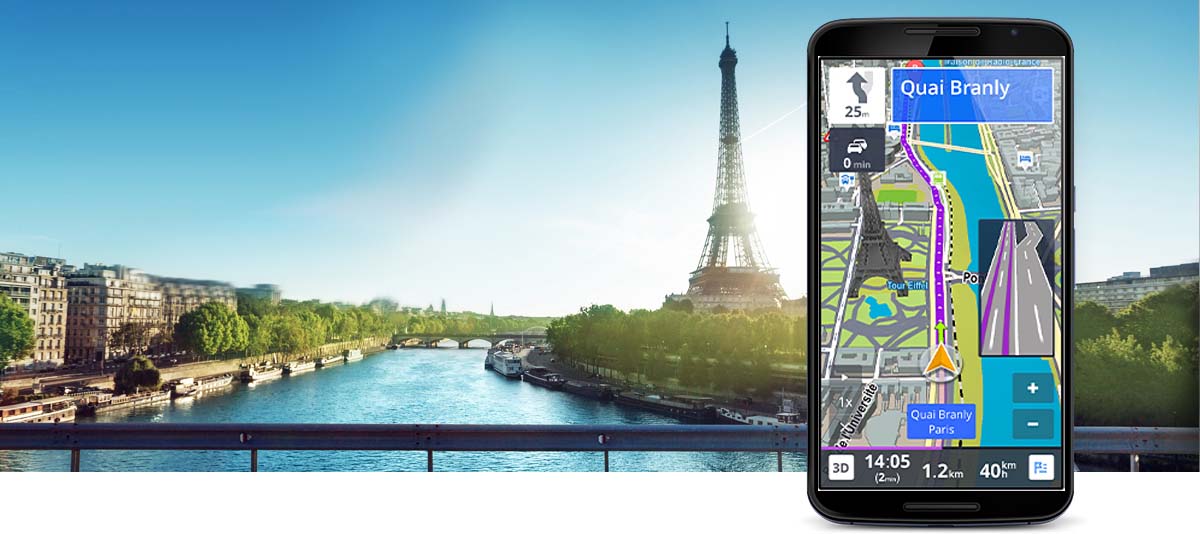
C'est beaucoup plus facile de planifier un tour sur Google Map, mais comment transférer l'itinéraire de votre ordinateur vers votre programme de navigation ?

Tartalomjegyzek spectacle
introduction
Les programmes de navigation d'aujourd'hui sont de plus en plus sophistiqués, donnant des conseils sur les endroits où aller au restaurant, vous indiquant où se trouve la station-service la plus proche, affichant des informations sur le trafic en temps réel et où la police mesure. Cependant, une chose est encore difficile à résoudre sur eux aujourd'hui, la planification d'itinéraires vers lesquels vous prévoyez plusieurs arrêts. Bien sûr, il est facile de dire de A à B quel est le trajet le plus rapide ou le plus court, mais il est loin d'être facile de décider s'il faut faire des arrêts supplémentaires ou aménager une partie de la route sur une autoroute et une autre partie sur un pays route.

Cependant, la situation n'est pas désespérée. Nous vous montrons maintenant une solution qui vous permet de planifier facilement un itinéraire sur Google Maps sur votre ordinateur puis de le convertir au format du programme de navigation que vous utilisez. Ensuite, vous n'aurez pas d'autre choix que de le copier sur votre téléphone, d'ouvrir vos favoris, et il y aura un itinéraire planifié avec de nombreux arrêts, différents types de routes, voire une semaine entière à l'avance.
Commençons par lui !
Planifier et exporter un itinéraire
1. Recherchez et téléchargez ITNConv ici : ITNConv - la version de bureau doit être installée, la version de voyage peut fonctionner correctement sans installation
2. Installez ou démarrez la version sans installation.

3. Dans le programme qui s'ouvre, donnez un nom à la navigation, pour des raisons pratiques je nommerai l'itinéraire en fonction du jour donné pour les circuits de plusieurs jours, par exemple le jour 1. Si c'est le cas, cliquez dessus Éditeur bouton. Si vous ne voyez pas de carte dans la fenêtre qui apparaît, fermez-la et elle apparaîtra en bas de la fenêtre précédente Format de fichier d'exportation Dans la zone, sélectionnez Google Maps, puis cliquez à nouveau sur le bouton Éditeur.

4. Dans la fenêtre qui s'ouvre, cliquez d'abord Modifier les paramètres bouton, qui est en bas à gauche. Voici Options d'itinéraire Vérifiez le marqueur supérieur et appuyez sur un bouton OK.
5. Commencez à modifier l'itinéraire.
- Trouvez où vous voulez commencer, cliquez sur le point de départ sur la carte. Dans le menu contextuel, cliquez sur Ajouter à l'itinéraire pour ajouter le point à l'itinéraire. Traversez ensuite les arrêts jusqu'à votre destination de la même manière. Le programme connectera automatiquement les points, cela nécessitait une coche dans le marqueur mentionné au point précédent. Si vous ne voudriez toujours pas faire l'égalité à l'automne, cliquez sur l'arrêt et sélectionnez Obtenir l'itinéraire pour ce segment élément du menu.
- Les gares de la route apparaissent sur la gauche. Si vous en sélectionnez un, vous pouvez utiliser les flèches à côté pour le déplacer de haut en bas dans l'ordre, et le X rouge supprimera cet arrêt. Utilisez l'icône de l'horloge pour optimiser l'itinéraire.
- Lorsque vous avez terminé, donnez un nom à l'itinéraire Nom (vous pouvez rechercher ce nom dans l'application de navigation de votre téléphone) et enfin cliquer sur la coche verte dans le coin supérieur droit, la fenêtre d'édition se fermera.
- Le parcours est terminé !
6. Les arrêts planifiés apparaissent dans la fenêtre du programme. Si vous n'avez pas entré de nom dans Nom box, vous pouvez le faire, ce sera le nom du fichier que vous devez copier sur votre téléphone. Le nom du fichier et le nom qui apparaît dans la navigation du téléphone dans les favoris ne sont pas les mêmes, on verra le nom donné en cinq points parmi les favoris !

Dans le champ Format de fichier d'exportation en bas de la fenêtre, sélectionnez le programme de navigation que vous utilisez, puis appuyez sur le bouton Exporter.

7. Par défaut, vous pouvez rechercher le fichier exporté dans le dossier Documents avec le nom spécifié.
8. Copiez le fichier dans les favoris de votre téléphone (il s'agit d'un répertoire différent pour chaque programme, dans le cas de Sygic, copiez-le dans le dossier Android / Data / com.sygic.aura / files / Res / itinéraire)
9. Ouvrez la navigation, trouvez l'itinéraire prévu parmi vos favoris.

Résumé
Ce programme m'a été d'une grande aide pendant des années. Je sais qu'il y aura beaucoup de gens qui diront que cela n'a aucun sens parce que lorsqu'ils arrivent au premier arrêt, ils peuvent taper le suivant et continuer. Cependant, si nous mettons plus d'arrêts sur l'itinéraire que prévu, nous pouvons résoudre la première partie de la route pour mener sur l'autoroute, puis prendre la navigation vers une belle route plus basse, puis faire le reste du chemin sur la Autoroute. Bien sûr, il existe un moyen de faire cette conception sur votre téléphone ou, au mieux, sur une tablette, mais ce n'est généralement pas facile sur l'écran tactile. Il est beaucoup plus facile de le faire en étant assis devant un ordinateur.

Avec l'aide du programme, je planifie généralement l'itinéraire de mes randonnées à moto, c'est donc une grande aide de pouvoir prendre toute la journée à la fois comme favori, et pendant la journée, je n'ai plus à m'occuper de la navigation et encore.
Si vous avez des questions sur le programme, vous ne faites rien, n'hésitez pas à écrire, j'essaierai de vous aider !















